NTFSはNT File System(エヌティー・ファイル・システム)の略で、Windows NTシステムで使用されている標準ファイルシステムだ。
MacではNTFS形式のディスクでもマウントして認識でき、ファイルを読み込むことができる。
しかし、MacではNTFS形式のディスクにファイルを書き込むことができない問題があることをご存知だろうか。
MacではNTFS形式のディスクをマウントでき書き込みはできる
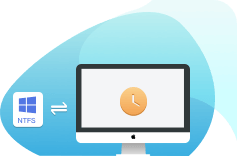
WindowsとMac間でディスクを使ってデータのやり取りをする際にこれが原因でMacで作成したファイルをNTFS形式のディスクに書き込めない問題が起きる。
いままでは簡単な解決方法がなく、ほとんどの場合あきらめて別の手段でWindowsとMac間でデータのやり取りをする必要があった。
しかし、これからご紹介するユーティリティーを使用すると、簡単にMac上でNTFS形式のディスクに書き込みができるようになる。
MacでNTFSフォーマットのディスクに書き込む方法
ご紹介するのはEaseUS NTFS for Mac(イーザス・NTFS・フォー・マック)だ。
このユーティリティーを使用すると、簡単にインストールするだけで画面からNTFSのディスクを選んで「書き込み可能にする」ボタンをクリックするだけでNTFSフォーマットのディスクに書き込みができるようになる。
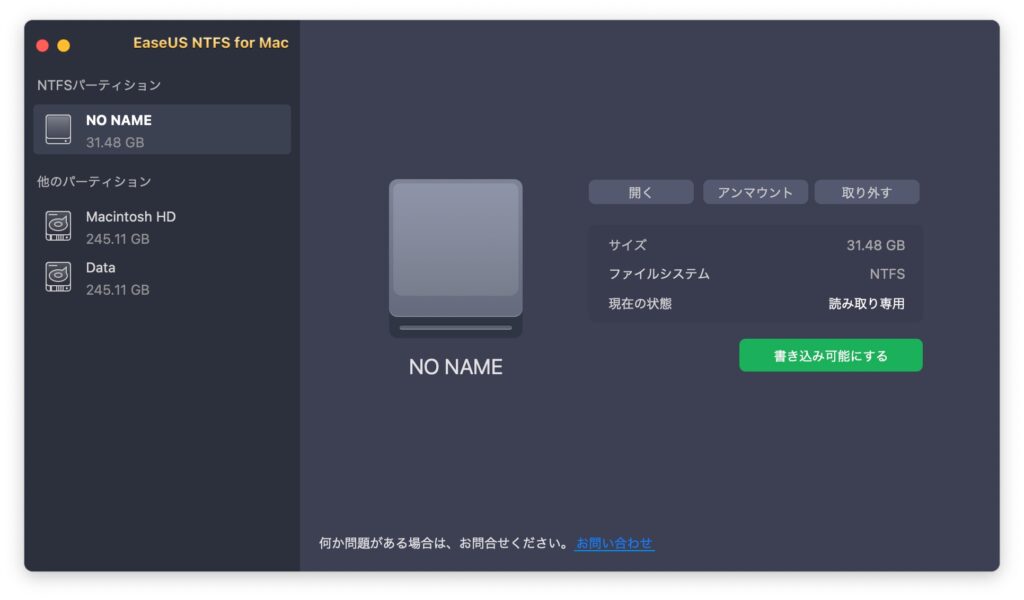
また、EaseUS NTFS for Macを使用するとメニューバーに専用のアイコンが表示されるので、そこからNTFSのディスクにアクセスして、開く・アンマウント・取り外すなどの機能に素早くアクセスできるようになるのも便利だ。
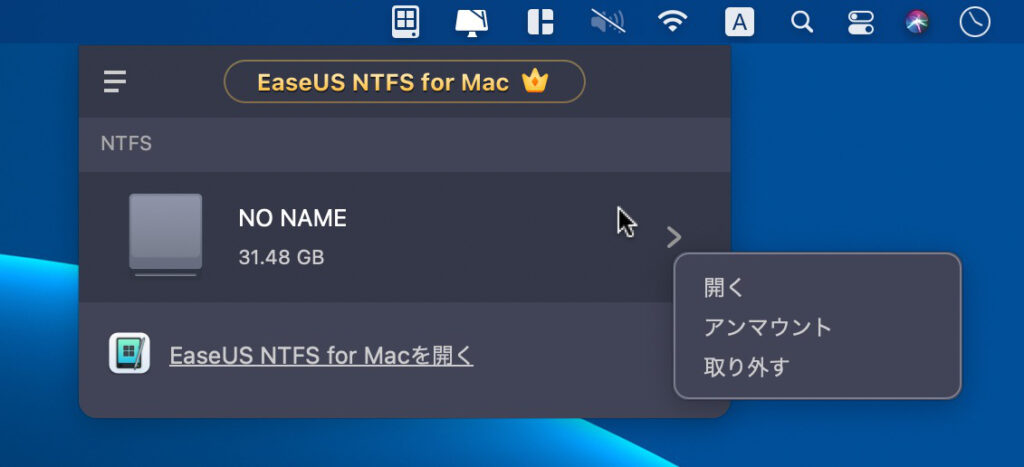
EaseUS NTFS for Macの特徴

EaseUS NTFS for Macはその名の通り、NTFSドライブにファイルを書き込み可能にするというとてもシンプルなMac用ユーティリティーだ。
EaseUS NTFS for Macの特徴としては以下の3つが挙げられる。
- macOSでNTFSドライブを完全に読み取り/書き込み可能にする
- MacのメニューバーからNTFSボリュームをマウント/アンマウントできる
- M1 Mac対応済み
EaseUS NTFS for Macを無料で使用する

EaseUS NTFS for Macはとてもわかりやすいツールで、Macを使ってNTFSディスクにファイルの書き込みをしたい人には必須のアプリだ。
EaseUS NTFS for Macの良いところは機能制限なしで7日間無料体験ができるため、まずは実際に自分が使用するNTFSディスクを使って書き込みができるか試すことができる。
EaseUS NTFS for Mac有料版の違い
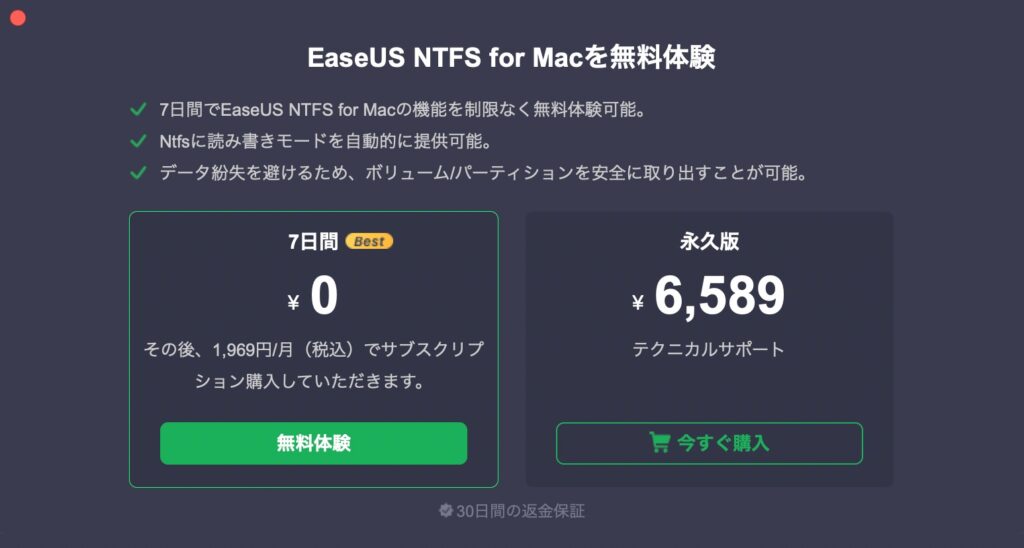
無料体験をして問題がなければ、ぜひEaseUS NTFS for Macを購入することをおすすめしたい。
EaseUS NTFS for Macの有料版には1ヶ月間限定のライセンスと、永久版の2つが用意されている。
無料体験で問題がなければ、永久版を購入することをおすすめしたい。
永久版では1台のMacにインストールでき、永久に無料でアップデートが利用できる。また無料のテクニカルサポートもあるので安心だ。
EaseUS NTFS for Macの購入方法
EaseUS NTFS for Macは無料体験でダウンロードしたアプリのメイン画面からも購入手続きに進めるほか、公式ホームページから購入可能だ。
NTFS for Mac – MacコンピュータでNTFSボリュームの読み取りと書き込み- EaseUS
WindowsとMacでデータをやり取りする人におすすめ
Mac上でNTFS形式のディスクにファイルを書き込むには、BootCampを使用するなどの方法もあるようだが、ファイルを書き込むためだけにBootCampをインストールして準備するのは面倒だし時間がかかる。
多くの一般ユーザーにとって、例えば会社や仕事でWindowsメインに使っていて自宅のMacで作成・編集したファイルをディスクに保存してやりとりしたいなどの場面は多くあるだろう。
私自身、Windowsをメインに使っている会社やクライアントからUSBメモリを渡されてデータのやり取りをすることがあるが、WindowsユーザーのほとんどはWindows標準のNTFS形式でフォーマットしているディスクを使用しているため、Mac上でファイルが書き込めないなどということは思いもしていない。
そのため、Macを使っている身としては、せっかっくMac上で仕上げたファイルを渡されたUSBメモリに保存しようとしたところ、書き込めなくてどうしようと青ざめたことがあった。
そんなときに、このEaseUS NTFS for Macを使えば、無駄な苦労をせずに誰でも簡単にNTFS形式のディスクに書き込めるようになる。
ハードディスク、SSD、USBメモリなどを使ってWindowsとMac間でデータをやり取りする機会がある人は、このEaseUS NTFS for Macを持っていれば、ディスクに保存できずに最後の最後で大失敗することもなくなる。
この記事を読んだ方はぜひEaseUS NTFS for Macを事前に試してみることをおすすめしたい。
NTFS for Mac – MacコンピュータでNTFSボリュームの読み取りと書き込み- EaseUS

